Haben Sie schon einmal den Begriff "Bildunterschrift" gehört? Haben Sie sich schon einmal gefragt, was das bedeutet und wie Sie sie erzeugen? Sie haben sicher schon mehrere Videos mit Untertiteln gesehen, die korrekt und genau mit den Dialogen synchronisiert sind, die die Künstler im Film sprechen. Wenn auch fälschlicherweise (wie in einem der folgenden Abschnitte erklärt), werden diese Untertitel manchmal auch als geschlossene Untertitel oder offene Untertitel oder, was am häufigsten vorkommt, einfach als Bildunterschriften bezeichnet. Mit anderen Worten, die Begriffe "Untertitel" und "Bildunterschriften" werden oft synonym verwendet.
Die Bildunterschriften des Audios in einem Clip können manuell eingegeben oder automatisch durch ein integriertes Tool oder eine speziell für diesen Zweck entwickelte App zur automatischen Erstellung von Untertiteln generiert werden. Je nach Art einer solchen App kann sie auf Ihrem Computer installiert werden oder online funktionieren.
Teil 1 Was ist eine automatische Bildunterschrift & Untertitel
Mit Bildunterschriften sind, wie bereits erläutert, die Bildunterschriften gemeint, die automatisch mit Hilfe eines Bildunterschriften-Generators online oder offline generiert wurden. Mit einem solchen automatischen Bildunterschriften-Generator müssen Sie den Text nicht mehr manuell eingeben und den Inhalt mit einer ressourcenintensiven Postproduktionsanwendung mit dem Video synchronisieren.
Bildunterschriften vs. Untertitel
Während der Zweck der Bildunterschrift darin besteht, den Zuschauern das Lesen des Textes zu ermöglichen, wenn sie das Audio nicht hören können, sind die Untertitel in vielen Fällen die Textübersetzung des Audios in eine andere, verständliche Sprache.
Es gibt zwei Arten von Bildunterschriften, nämlich:
Geschlossene Bildunterschriften
Dies sind die mit einem Zeitstempel versehenen Texte, die in einer separaten Datei (normalerweise mit der Erweiterung *.srt) gespeichert werden, auf die der Player automatisch zugreift, wenn das Video abgespielt wird. Geschlossene Bildunterschriften können je nach Bedarf des Zuschauers aktiviert oder deaktiviert werden und wenn der Player es zulässt, kann auch das Format des Textes geändert werden.
Offene Bildunterschriften
Diese Bildunterschriften werden nicht in einer separaten Datei gespeichert, sondern in das Video selbst eingebrannt. Aus diesem Grund können sie nicht manuell aktiviert oder deaktiviert werden und sie können auch nicht manuell formatiert werden.
Teil 2 Video automatisch untertiteln - Die 10 besten Generatoren für automatische Untertitel
Obwohl heutzutage eine Fülle von Tools zur Erstellung von Untertiteln online verfügbar ist, finden Sie im Folgenden die 10 am häufigsten verwendeten Programme für diesen Zweck:
1. Wondershare DemoCreator
Unterstützte Betriebssysteme: Windows, Mac
Der DemoCreator von Wondershare ist eine vollwertige Anwendung für die Erstellung und Nachbearbeitung von Videos, die von vielen Fachleuten auf der ganzen Welt genutzt wird, um Lehrvideos, interaktive Videos und Vlogs zu erstellen und verschiedene andere Bearbeitungsaufgaben durchzuführen. Eine der besten Funktionen des DemoCreators ist die automatische Bildunterschrift. Das Tool verwendet KI, um das Audio zu erkennen und generiert dann automatisch die Bildunterschriften entsprechend den von den Künstlern gesprochenen Dialogen.
Darüber hinaus können Sie die Bildunterschriften sogar nach Ihren Wünschen formatieren und der gesamte Vorgang ist sowohl für Profis als auch für Anfänger äußerst einfach. Außerdem unterstützt die Funktion für automatische Bildunterschriften mehr als 100 Sprachen. Sie können die Untertitel automatisch in Ihre eigene Sprache übersetzen lassen.
Wie Sie den im Wondershare DemoCreator integrierten automatischen Untertitel-Generator nutzen können, erfahren Sie in der folgenden Anleitung:
Schritt 1 Melden Sie sich bei Ihrem Wondershare-Konto an
Starten Sie den DemoCreator auf Ihrem Computer und klicken Sie auf "Video bearbeiten" auf der rechten Seite der Oberfläche, die zu Beginn erscheint. Als nächstes klicken Sie in der oberen rechten Ecke der Oberfläche auf Anmelden. Wenn das Anmelden Feld bei Ihrer Wondershare ID erscheint, füllen Sie die Felder mit Ihren Zugangsdaten (Benutzername und Passwort) aus und melden sich an.
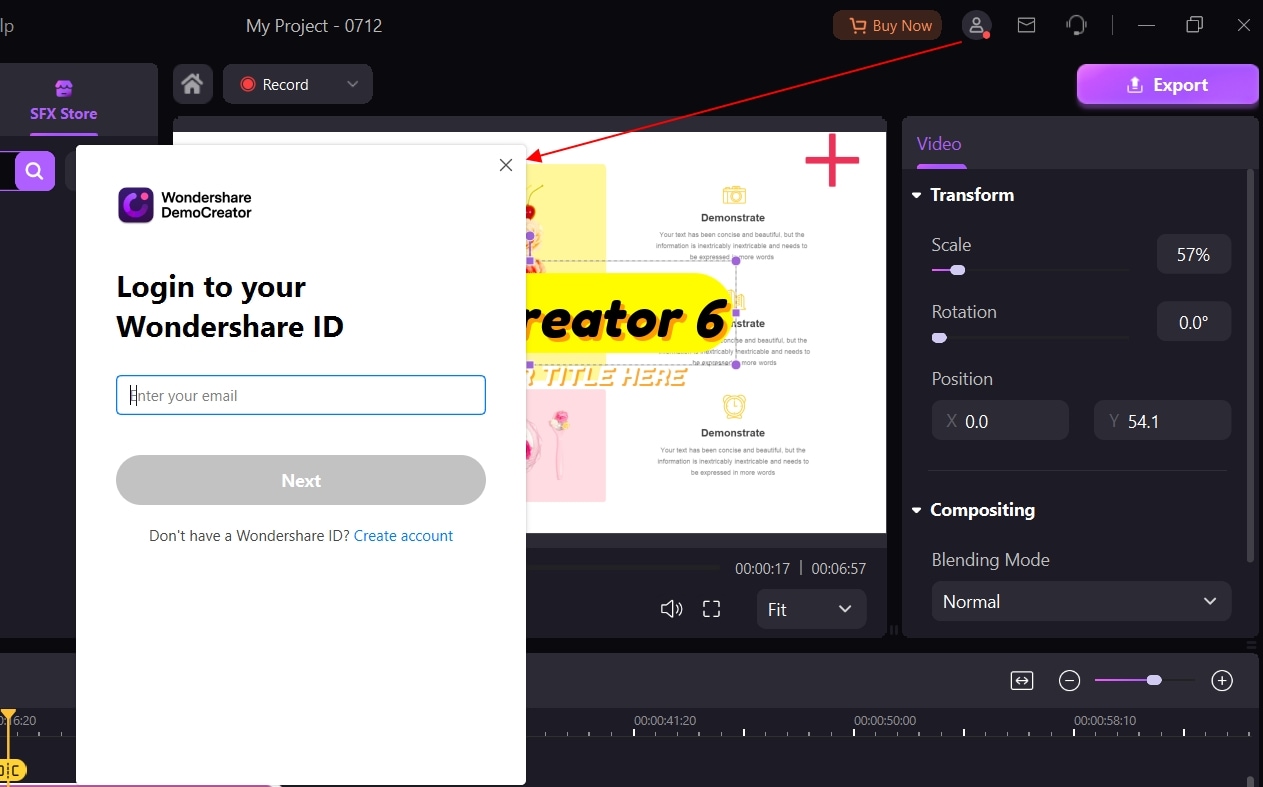
Schritt 2 Importieren Sie das Quellvideo
Zurück im Hauptfenster doppelklicken Sie auf eine beliebige Stelle im Bibliothek Feld und suchen und importieren Sie das Quellvideo von Ihrem PC in den DemoCreator. Ziehen Sie das Video nach dem Import in die Zeitleiste am unteren Rand.

Schritt 3 Beginnen Sie mit der Audio-Erkennung für die automatische Bildunterschrift
Klicken Sie auf Bildunterschrift in der Standardsymbolleiste oben und klicken Sie auf Auto-Beschriftung in den Optionen im linken Fensterbereich. Wenn der Film bereits mit Bildunterschriften versehen ist, markieren Sie das Kästchen "Alle Bildunterschriften löschen" im mittleren Fensterbereich und klicken Sie auf "Erkennung starten". Wählen Sie im Feld der automatischen Bildunterschrift die Audiosprache des Clips und klicken Sie auf OK, damit der DemoCreator mit der Audioerkennung beginnen und dem Video automatisch Untertitel hinzufügen kann. Sobald der Vorgang abgeschlossen ist, können Sie die Tools im rechten Fensterbereich verwenden, um die Bildunterschriften nach Bedarf anzupassen und zu formatieren.

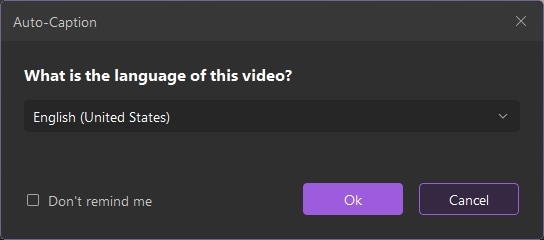

Schritt 4 Exportieren Sie das Video
Nachdem Sie alles erledigt haben, klicken Sie im oberen rechten Bereich der Oberfläche auf Exportieren, legen Sie die Ausgabepräferenzen im Exportieren Feld fest, das als Nächstes erscheint und klicken Sie in der unteren rechten Ecke auf Exportieren, um das Video mit einer automatischen Bildunterschrift zu exportieren.

Tipps zum Erstellen von automatischen Untertiteln:
● 1. Vergewissern Sie sich, dass das Audio an einem ruhigen Ort aufgenommen wurde.
● 2. Entfernen Sie alle Hintergrundgeräusche aus dem Audio, bevor Sie einen automatischen Untertitelgenerator verwenden.
● 3. Beseitigen Sie lange Lücken zwischen den Dialogen (diese können bei der Bearbeitung mit dem Video synchronisiert werden).
● 4. Bevor Sie sich für ein automatisches Tool zur Erstellung von Untertiteln entscheiden, sollten Sie prüfen, ob es die Audio-Sprache erkennt, mit der Sie hauptsächlich arbeiten.
● 5. Überprüfen Sie die automatisch generierten Bildunterschriften und nehmen Sie die erforderlichen Korrekturen manuell vor (kein automatischer Bildunterschriftengenerator ist immer zu 100 Prozent genau).
3. YouTube Automatic Caption
Dies ist eine integrierte Funktion in YouTube Studio und kann Videos automatisch Untertitel hinzufügen, wenn Sie beim Hochladen des Clips oder danach die richtige Audio-Sprache auswählen. Außerdem können die automatisch generierten Bildunterschriften auf dem Portal selbst bearbeitet und/oder zur Offline-Nutzung heruntergeladen werden. Die meisten Creator wählen die automatische Bildunterschrift von Youtube, weil sie praktisch ist.
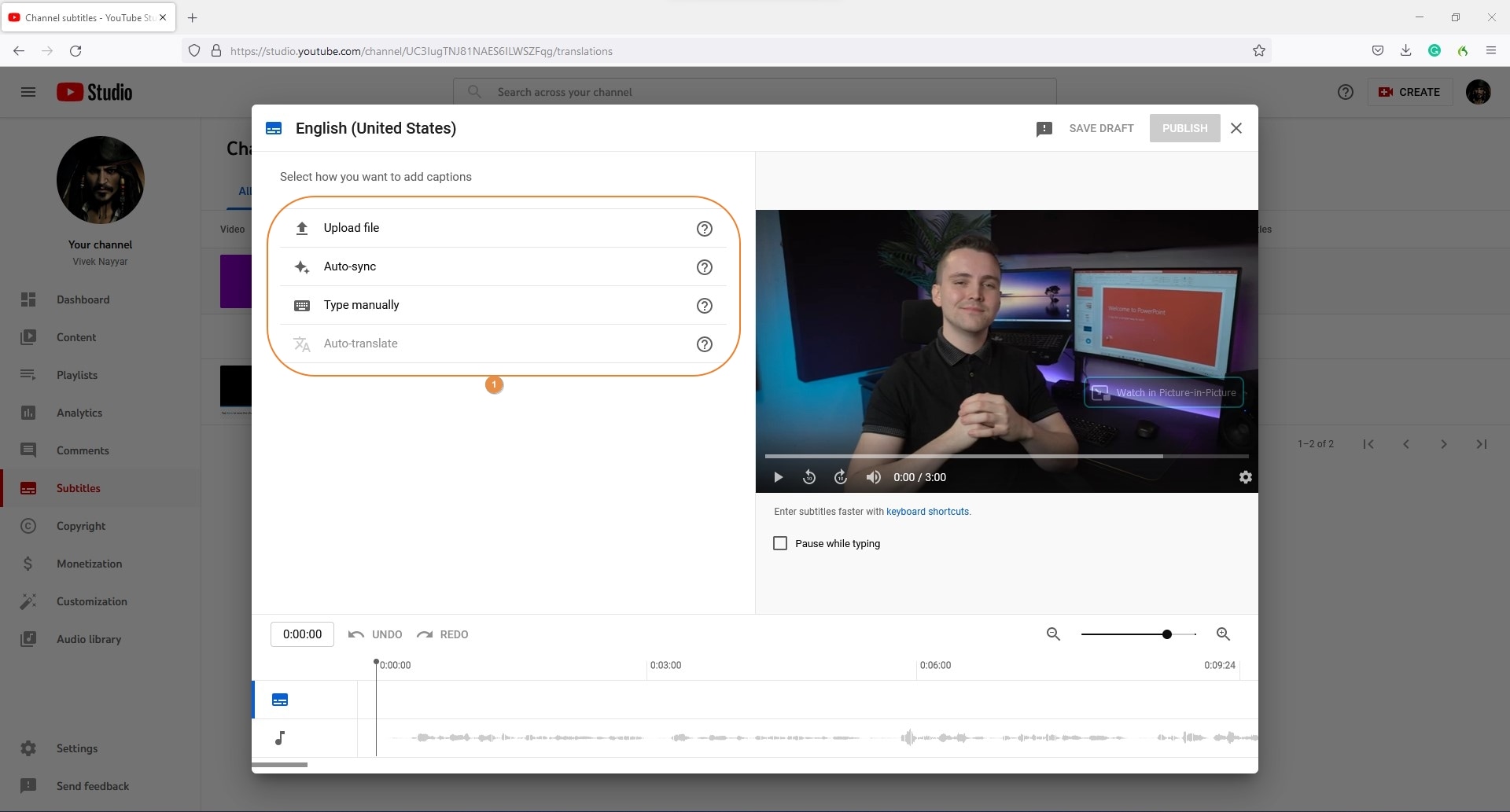
Wichtigste Funktionen
● Der geringste manuelle Eingriff ist erforderlich.
● Die Funktion ist stabil und die Transaktionszeit wird nicht so lange dauern.
● Unterstützt die meisten Audio-Sprachen, die auf der ganzen Welt gesprochen werden.
● Es ist keine manuelle Synchronisierung erforderlich, da die Zeitstempel automatisch hinzugefügt werden (möglicherweise sind dennoch einige manuelle Anpassungen erforderlich).
Hinweis:
Nicht nur Youtube, auch andere soziale Medien wie Tiktok, Facebook, Twitter und Instagram unterstützen jetzt die automatische Generierung von Bildunterschriften.
4. VLC
VLC ist ein kostenloser Open-Source Media Player, der für Windows, Mac und Linux verfügbar ist. Obwohl die Anwendung die automatische Generierung von Bildunterschriften nicht von Haus aus unterstützt und ein Programm eines Drittanbieters benötigt wird, können die Untertitel, sobald sie generiert sind, mit VLC einfach zum Video hinzugefügt werden.
Der VLC Media Player kann auch nach Albumcovern suchen. Mit einer Wiedergabelistenfunktion können Sie mehrere Filme nacheinander abspielen. Dies ist besonders nützlich, wenn Sie einen Film in mehreren Teilen heruntergeladen haben oder einfach mehrere kürzere Videos ansehen möchten.

Wichtigste Funktionen
● Bietet eine einfache und intuitive Oberfläche, die Sie ganz nach Ihren Wünschen anpassen können.
● Es kann fast jedes Mediendateiformat abspielen, das Sie seiner Plattform hinzufügen möchten. Wenn es nicht direkt abspielbar ist, kann es eine einfache Konvertierung ohne Qualitätsverlust anbieten.
● Plattformunabhängig (kann auf fast allen gängigen Betriebssystemen verwendet werden). Verfügt über eine breite Palette von integrierten Codecs.
● Der VLC Media Player spielt nicht nur Videoclips ab, sondern kann auch Audiodateien verarbeiten und bietet erweiterte Unterstützung für Podcasts und Internetradio.
5. VEED (VEED.IO)
Dies ist ein weiteres Online-Postproduktions-Tool mit vielen Funktionen (einschließlich eines automatischen Untertitel-Generators), mit dem Sie Ihre Videos professionell bearbeiten können, sowohl für die private Nutzung als auch für die kommerzielle Verbreitung. Das Portal ermöglicht es Ihnen auch, Inhalte für Webseiten sozialer Medien wie Facebook, Twitter, Instagram, etc. zu erstellen.
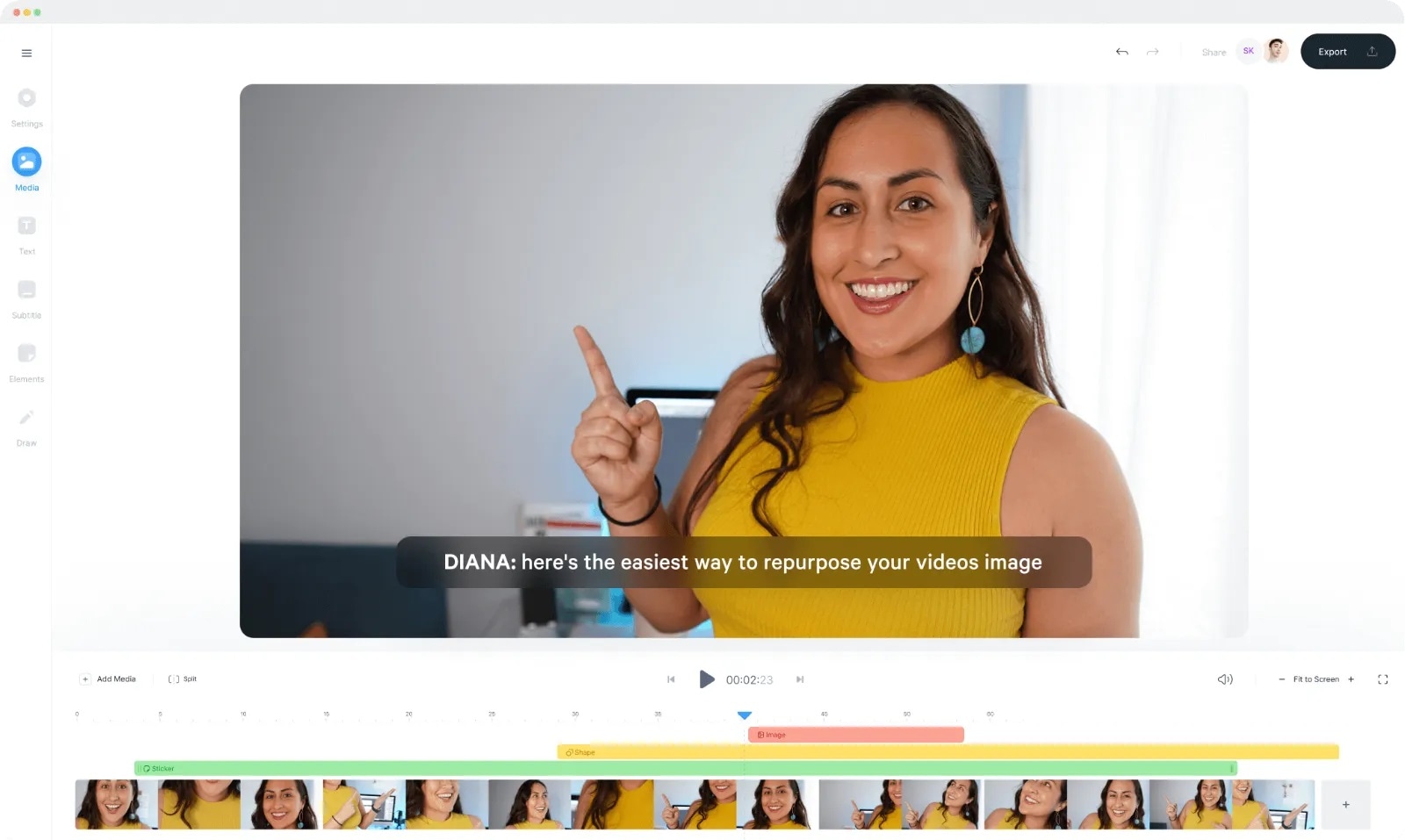
Wichtigste Funktionen
● Kann ohne Registrierung verwendet werden und konvertiert Audio in Text.
● Online Video Editor, mit dem Sie Untertitel und Übersetzungen hinzufügen, in der Cloud zusammenarbeiten und Videos online hosten können.
● Verfügt über einen integrierten Musikvisualisierer und hilft Ihnen bei der Erstellung von Lehr- und Erklärvideos.
● Einfache Größenanpassung der Videos für verschiedene soziale Plattformen.
6. Kapwing
Kapwing ist eine der vertrauenswürdigsten und meistgenutzten Web-Apps für fast jede Art von Videobearbeitung und dient auch als Generator für Untertiteltexte. Außerdem ist das Tool mit seiner Zeitleiste eine einfache Möglichkeit, die Videos zu bearbeiten und die Bildunterschriften manuell mit ihnen zu synchronisieren.
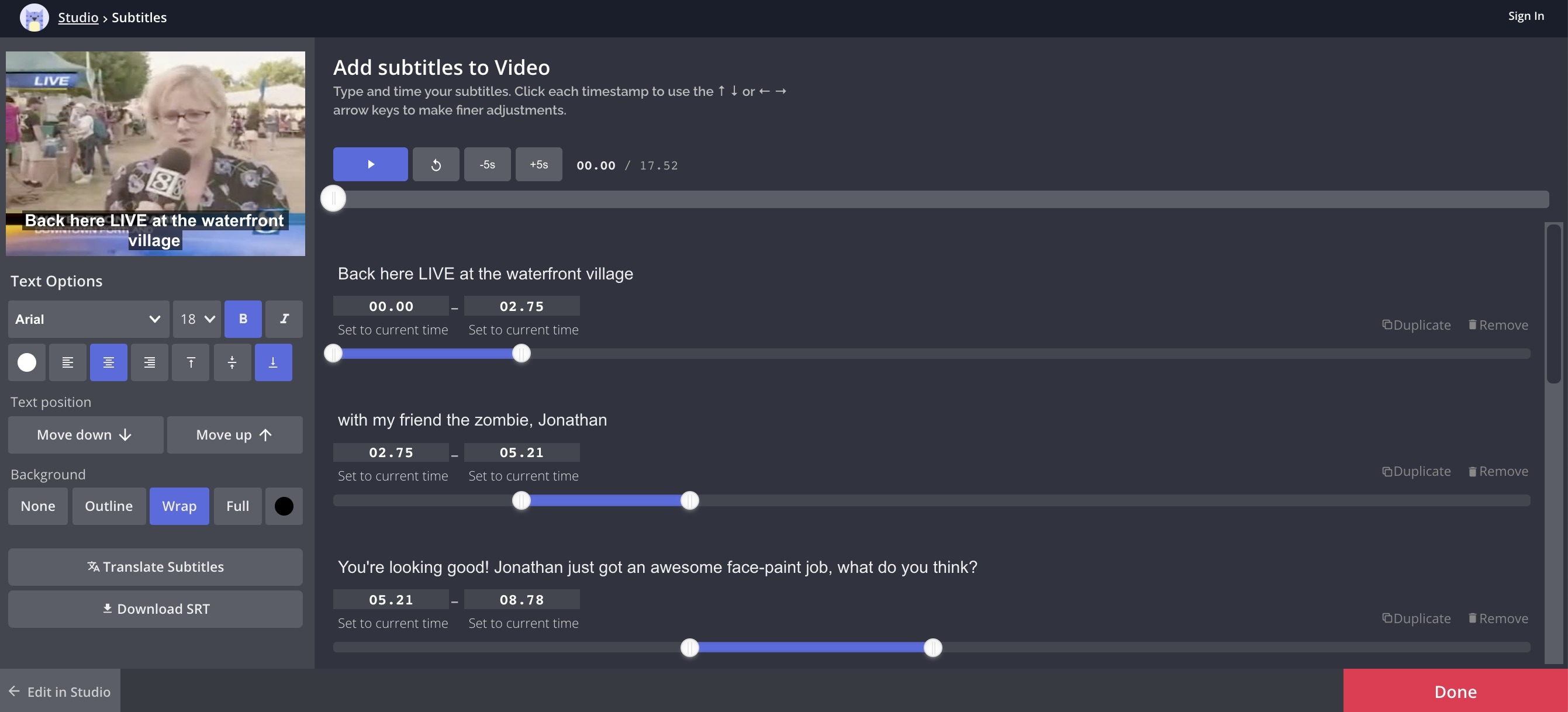
Wichtigste Funktionen
● Bietet eine gängige und bekannte Oberfläche für die Postproduktion mit der Toolbox auf der linken Seite und der Leinwand als Hauptarbeitsbereich.
● Kann den Computerbildschirm mit Webkamera und Audio aufzeichnen.
● Ermöglicht den Zugriff auf verschiedene lizenzfreie Musiktitel und Sound-Effekte.
● Verwendet einen Ansatz mit mehreren Spuren für Postproduktionsaufgaben.
7. Maestra
Maestra ist ein spezielles Web-Tool für die automatische Erstellung von Untertiteln. Die Online-App erkennt mehr als 50 Audio-Sprachen und kann diese transkribieren oder automatisch Untertitel und Bildunterschriften erzeugen. Maestra kann kostenlos ausprobiert werden.
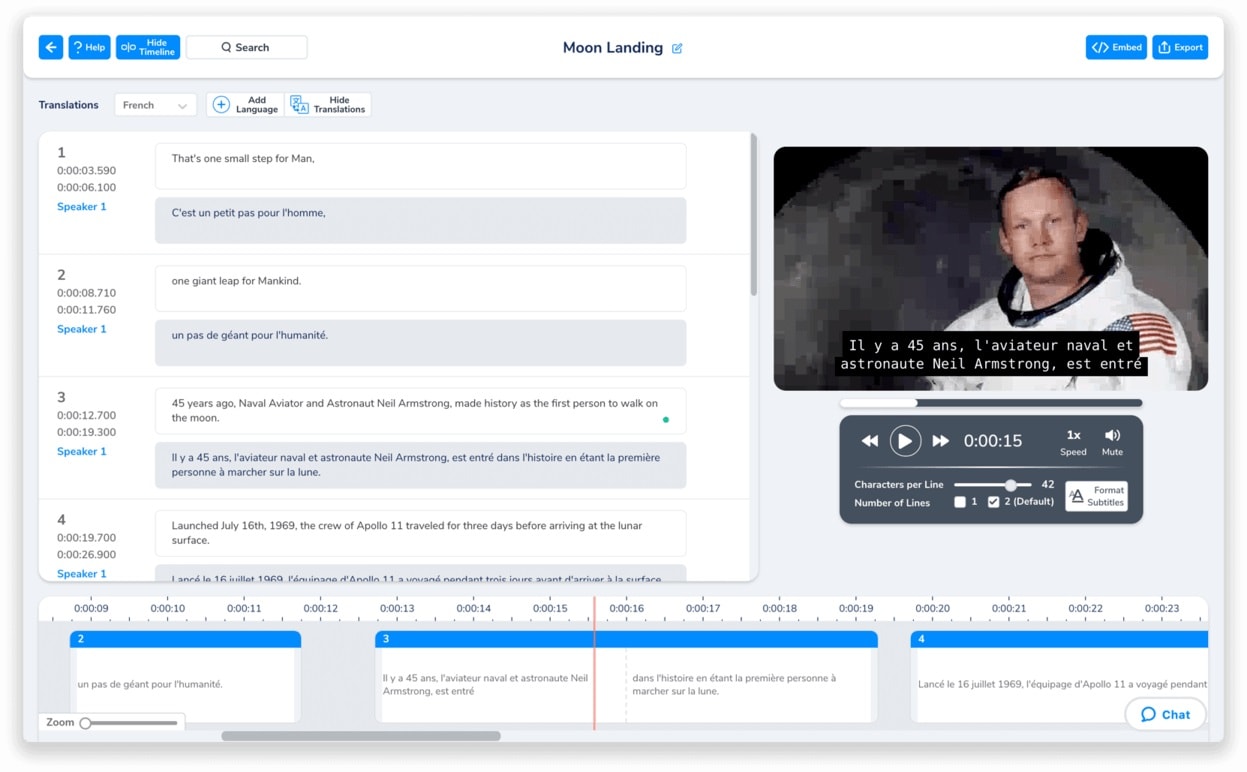
Wichtigste Funktionen
● Ein spezielles Tool für die Transkription von Audio und die Erstellung von Untertiteln.
● Sehr genau, kann kostenlos ausprobiert werden.
● Voiceover Creator mit mehr als 30 unterstützten Sprachen.
● Verfügt über einen integrierten Editor für die manuelle Anpassung von Untertiteln/Bildunterschriften.
8. SubtitleBee
SubtitleBee ist, wie der Name schon sagt, eine spezielle Anwendung für Online-Transkriptionen und die automatische Erstellung von Untertiteln. Mit anderen Worten, das Tool ist eine Web-Applikation und funktioniert über Ihren Internet-Browser. Außerdem erfordert die intuitive Oberfläche keine technischen Kenntnisse, um die Arbeit zu erledigen.
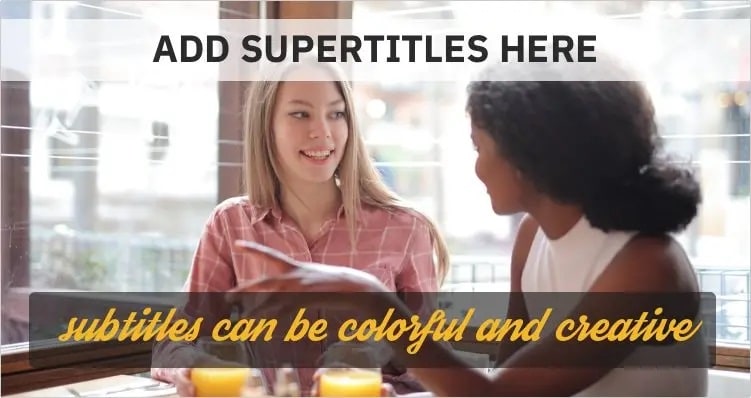
Wichtigste Funktionen
● Verwendet KI für die Erstellung von Beschriftungen und ermöglicht die Formatierung von Text.
● Ermöglicht es Ihnen, die Bildunterschriften an den von Ihnen gewünschten Stellen im Video zu positionieren.
● Fügen Sie automatisch Untertitel hinzu und übersetzen Sie Ihre Videos, um sie in sozialen Medien zu teilen.
● Ermöglicht es Ihnen, die Videos mit Untertiteln direkt auf Webseiten sozialer Medien zu teilen.
9. Checksub
Dies ist ebenfalls ein Online-Tool. Checksub kann Untertitel ganz einfach in verschiedene Sprachen übersetzen, Bildunterschriften erstellen und diese dem Video hinzufügen. Mit dem integrierten Editor können Sie außerdem die Bildunterschriften/Untertitel manuell mit dem Film synchronisieren, um die Genauigkeit zu gewährleisten.
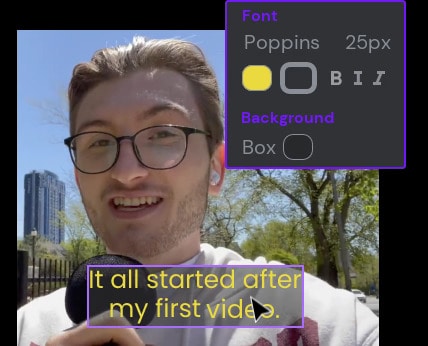
Wichtigste Funktionen
● Ermöglicht es Ihnen, die Untertitel in Bezug auf Schriftfarbe, Stil und sogar Animationen anzupassen.
● Erkennt die meisten Sprachen, die weltweit gesprochen werden.
● Einfache Übersetzung von Untertiteln.
● Ermöglicht die Bearbeitung bei geringstem manuellen Aufwand.
10. Happy Scribe
Happy Scribe ist ein automatischer Online-Generator für Untertitel, der das Audio transkribieren kann. Die Web-App erkennt mehr als 60 Sprachen und ermöglicht es Ihnen, die generierten Dateien zur Offline-Nutzung herunterzuladen.
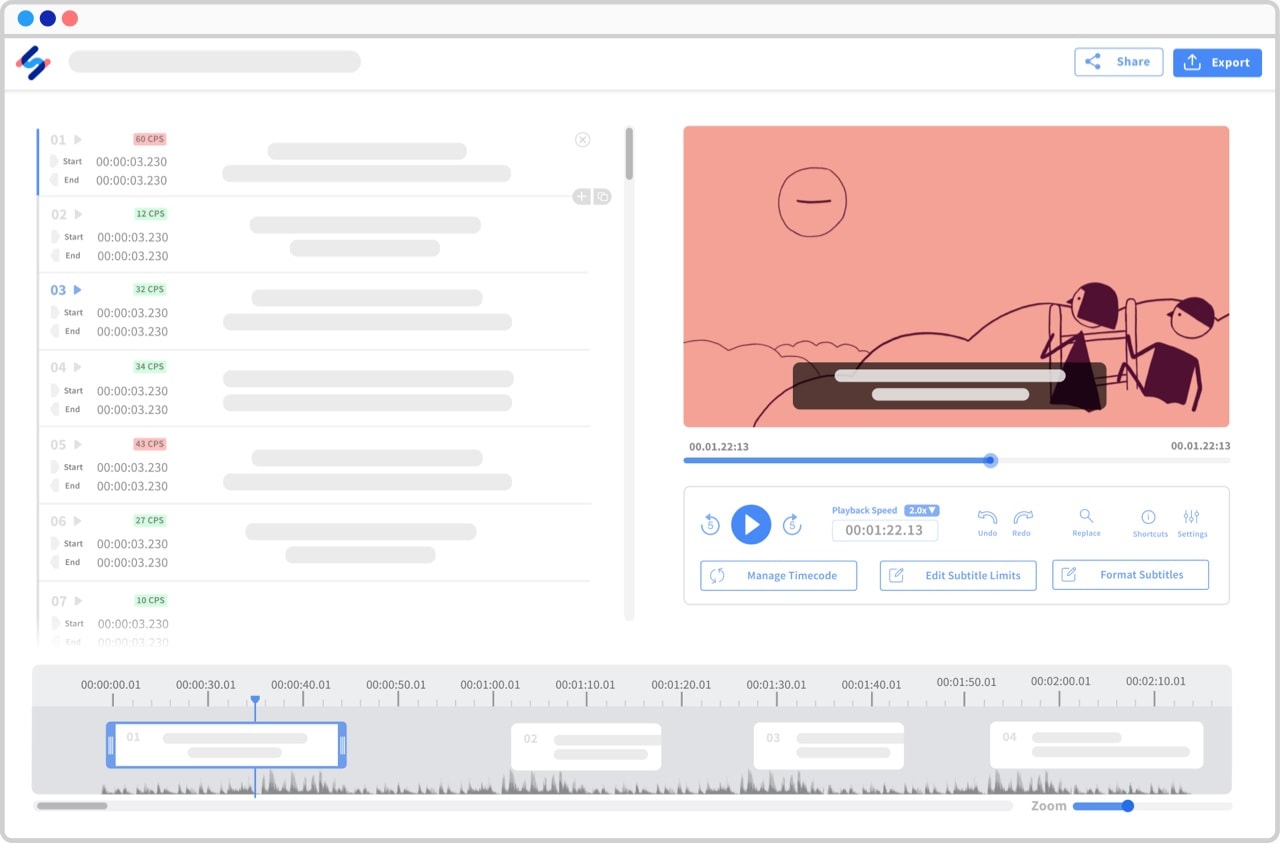
Wichtigste Funktionen
● Ermöglicht Ihnen das Herunterladen der Untertitel in verschiedenen Dateiformaten, darunter PDF, SRT, VTT, TXT und viele mehr.
● Verfügt über einen interaktiven Editor für manuelle Korrekturen und/oder Anpassungen.
● Keine Beschränkung der Dateigröße.
● Ermöglicht die Zusammenarbeit im Team über Arbeitsbereiche.
Verwandte FAQs
1. Was sind geschlossene Bildunterschriften?
Wie bereits erläutert, können die Bildunterschriften in einem Video je nach Bedarf aktiviert oder deaktiviert werden. Sie können sogar für eine bessere Sichtbarkeit oder passend zum Design des Videos formatiert werden. Geschlossene Bildunterschriften für ein Video werden in einer unabhängigen Datei gespeichert, normalerweise mit der Erweiterung *.srt.
2. Wie geht man mit dem Fehler bei der automatischen Bildunterschrift um?
Während der automatischen Untertitelung können Sie versuchen, den Transaktionsprozess zu stoppen, wenn das Programm ihn nicht erkennt. Starten Sie dann die Software erneut, melden Sie sich an und überprüfen Sie Ihre Transaktionszeit.

